刚才小编的win7系统插U盘用不了,这是怎么回事呢?我们要如何解决win7系统U盘用不了的情况呢?其实方法是有的,就看大家想不想学!如果大家想要解决win7系统U盘用不了的情况,下面就让IT视窗小编来告诉大家win7系统插U盘用不了怎么办吧!
1、在windows7中文版下载系统里,如果正常U盘插入电脑没反应,使用驱动人生6的外设驱动功能,可以一键修复正常U盘插入没反应的驱动问题。
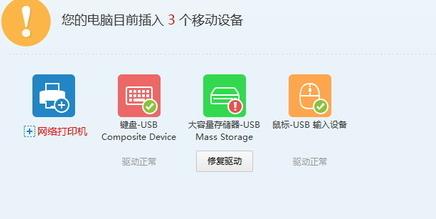
win7系统插U盘用不了怎么办图1
2、打开驱动人生6——外设驱动——大容量储存器-USB Mass Stroage——修复驱动

win7系统插U盘用不了怎么办图2
3、点击修复驱动即可解决U盘插入电脑没反应问题
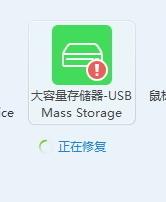
win7系统插U盘用不了怎么办图3
4、驱动终于正常

win7系统插U盘用不了怎么办图4
5、U盘终于正常显示出来
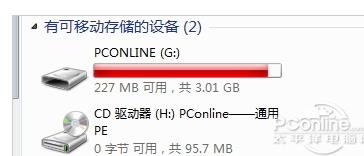
win7系统插U盘用不了怎么办图5
以上就是win7系统插U盘用不了的解决方法了,是否就跟小编说的一样,一点难度都没有呢?以后大家的win7系统U盘用不了了,就可以直接套用上面的方法去解决哦,肯定是有效果的,如果没效果大家尽管来找小编,只要不打脸,其它随你便!